Winmail系统安装和配置全攻略
winmail-安装测试收发

搭建邮件服务器1.winmail安装2.配置向导新建邮箱地址:mrleesrv@ 密码:mrlee8883.初始化成功初始化设置完成。
您可以用Outlook Express, Outlook, Eudora, Foxmail等软件来测试邮箱。
=========================================SMTP服务器地址:127.0.0.1SMTP服务器端口:25激活SMTP发信认证POP3服务器地址:127.0.0.1POP3服务器端口:110POP3用户名:mrleesrvPOP3密码:mrlee888Webmail URL: http://127.0.0.1:6080/4.登陆服务器如果您想管理本地的邮件服务器,请在“被管理服务器”中选择“本地主机”;如果您想管理远程的邮件服务器,请在“被管理服务器”中选择“远程主机”,并输入主机名或 IP 地址和连接端口。
输入管理员的用户名和密码。
同时您也可能选择“启动时显示此对话框”,以便每次启动时能自动显示登录窗口。
用户登录后,会见到如下的画面:这时候您可以在左边选择要管理的项目,在右边的画面中选择参数设置等。
在使用管理工具时,最好使用管理工具与邮件服务器软件是同一版本号的。
一般管理工具的服务器版本不能低于邮件服务器软件的版本号。
如在登录时“服务器无响应”的提示框,则表示邮件服务器没有启动或管理服务程序没有启动。
如在登录时“Your IP address has been denied!”的提示框,则表示您的机器不允许被连接。
如在登录时“Login failure! The username or password is error.”的提示框,则表示用户名和密码不正确。
如在登录时“The server has too many concurrents, please try again later!”的提示框,则表示服务器同时在线的并发连接数太多,稍后再试。
用Winmail架中小企业邮件服务器(图)(共6页)

下面笔者将带着各位添加一个邮件系统,所以一般情况下邮件系统基本上基于域名进行访咨询的,因此在设置邮件系统之前应该把邮件系统访咨询域名指向本机效劳的域名,在效劳指向10.82.3.1的查询条目,方便职员访咨询邮件系统。
DNS设置完毕后就要对MagicWinmail进行配置了。
第一步:双击右下角的MagicWinmail图标,翻开MagicWinmailserver治理工具,在被治理效劳器处输进“本地主机〞,在登录用户处输进之前设置的治理工具登录密码。
〔如图12〕图12第二步:进进MagicWinmail治理界面后我们先来到“系统信息〞->“域名设置〞->“域名治理〞。
然后点“新增〞按钮创立一个新的域,在“全然参数〞标签中的域名处填写 了。
在该标签下还能够对邮箱的容量进行设置。
〔如图13〕图13第三步:由于篇幅关系笔者就不对每个参数设置进行讲解了,这个地方只提几个要紧参数,第一个是“邮箱默认收发〞标签,因为许多时候我们企业的邮件系统只用于内部交流,因此不盼瞧能够实现内部邮件系统和外部邮件系统交流的目的,如此能够有效的防范企业资料泄露。
要想实现此功能就要在“邮箱默认收发〞标签中把“禁止给外域邮箱发送邮件〞以及“禁止同意外域发来的邮件〞两项打勾。
〔如图14〕图14第四步:还有一个参数是“邮箱默认权限〞标签,这个地方能够对用户的邮箱使用权限进行设置,用的最多的确实是基本“禁止POP3〞和“禁止WEBmail〞,前者将只容许职员登录公司邮件系统网页来收发邮件,而后者将只容许职员使用POP3收取邮件。
〔如图15〕图15小提示:可能有的读者会迷惑上面的“禁止POP3〞和“禁止WEBmail〞有什么意义呢?要明白假如企业内部安装了内容过滤系统和监控系统,那么非常有可能能够对POP3数据进行过滤和监控,然而关于WEBmail模式的收发邮件那么没有用武之地了,为了提高企业内部平安性应该尽量的限制职员使用WEBmail模式的收发邮件,采纳POP3和SMTP协议收发邮件。
邮件服务器安装和配置(doc 11页)
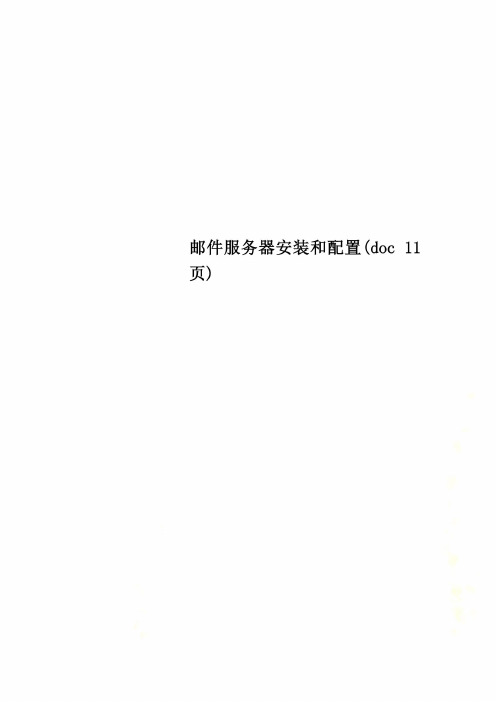
在上一步中,如果您选择覆盖已有的配置文件或第一次安装,则安装程序还会让您输入系统管理员密码和系统管理员邮箱的密码,为安全请设置一个安全的密码,当然以后是可以修改的。
6)安装成功系统安装成功后,安装程序会让用户选择是否立即运行Winmail Server 程序。
如果程序运行成功,将会在系统托盘区显示图标;如果程序启动失败,则用户在系统托盘区看到图标,这时用户可以到Windows 系统的“管理工具”/“事件查看器”查看系统“应用程序日志”,了解Winmail Server 程序启动失败原因。
(注意:如果提示重新启动系统, 请务必重新启动)7.2 初始化配置在安装完成后,管理员必须对系统进行一些初始化设置,系统才能正常运行。
服务器在启动时如果发现还没有设置域名会自动运行快速设置向导,用户可以用它来简单快速的设置邮件服务器。
当然用户也可以不用快速设置向导,而用功能强大的管理工具来设置服务器。
1. 使用快速设置向导设置用户输入一个要新建的邮箱地址及密码,点击“设置”按钮,设置向导会自动查找数据库是否存在要建的邮箱以及域名,如果发现不存在向导会向数据库中增加新的域名和新的邮箱,同时向导也会测试SMTP、POP3、ADMIN、HTTP 服务器是否启动成功。
设置结束后,在“设置结果”栏中会报告设置信息及服务器测试信息,设置结果的最下面是也会给出有关邮件客户端软件的设置信息。
为了防止垃圾邮件,强烈建议启用SMTP 发信认证。
启用SMTP 发信认证后,用户在客户端软件中增加帐号时也必须设置SMTP发信认证。
2. 使用管理工具设置1)登陆管理端程序运行Winmail 服务器程序或双击系统托盘区的图标,启动管理工具。
管理工具启动后,用户可以使用用户名(admin)和在安装时设定的密码进行登陆。
2)检查系统运行状态管理工具登录成功后,使用“系统设置”/“系统服务”查看系统的SMTP、POP3、ADMIN、HTTP、IMAP、LDAP 等服务是否正常运行。
WinMail建立邮件服务器
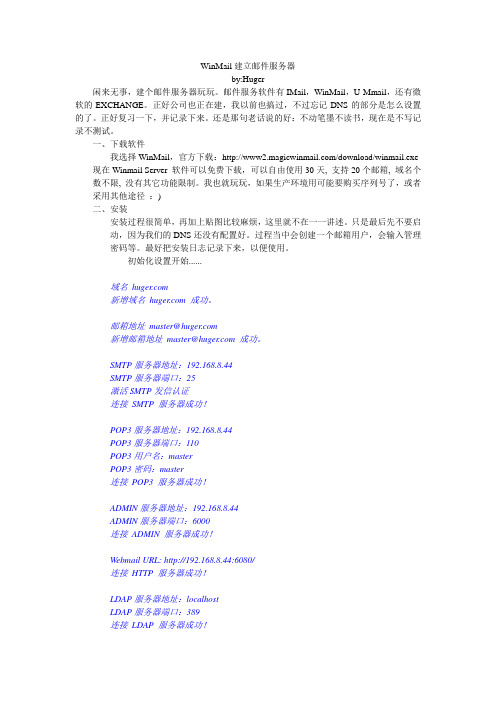
WinMail建立邮件服务器by:Huger闲来无事,建个邮件服务器玩玩。
邮件服务软件有IMail,WinMail,U-Mmail,还有微软的EXCHANGE。
正好公司也正在建,我以前也搞过,不过忘记DNS的部分是怎么设置的了。
正好复习一下,并记录下来。
还是那句老话说的好:不动笔墨不读书,现在是不写记录不测试。
一、下载软件我选择WinMail,官方下载:/download/winmail.exe 现在Winmail Server 软件可以免费下载,可以自由使用30天, 支持20个邮箱, 域名个数不限, 没有其它功能限制。
我也就玩玩,如果生产环境用可能要购买序列号了,或者采用其他途径:)二、安装安装过程很简单,再加上贴图比较麻烦,这里就不在一一讲述。
只是最后先不要启动,因为我们的DNS还没有配置好。
过程当中会创建一个邮箱用户,会输入管理密码等。
最好把安装日志记录下来,以便使用。
初始化设置开始......域名新增域名 成功。
邮箱地址master@新增邮箱地址master@ 成功。
SMTP服务器地址:192.168.8.44SMTP服务器端口:25激活SMTP发信认证连接SMTP 服务器成功!POP3服务器地址:192.168.8.44POP3服务器端口:110POP3用户名:masterPOP3密码:master连接POP3 服务器成功!ADMIN服务器地址:192.168.8.44ADMIN服务器端口:6000连接ADMIN 服务器成功!Webmail URL: http://192.168.8.44:6080/连接HTTP 服务器成功!LDAP服务器地址:localhostLDAP服务器端口:389连接LDAP 服务器成功!=========================================初始化设置完成。
您可以用Outlook Express, Outlook, Eudora, Foxmail等软件来测试邮箱。
win7如何添加WindowsMail邮件客户端
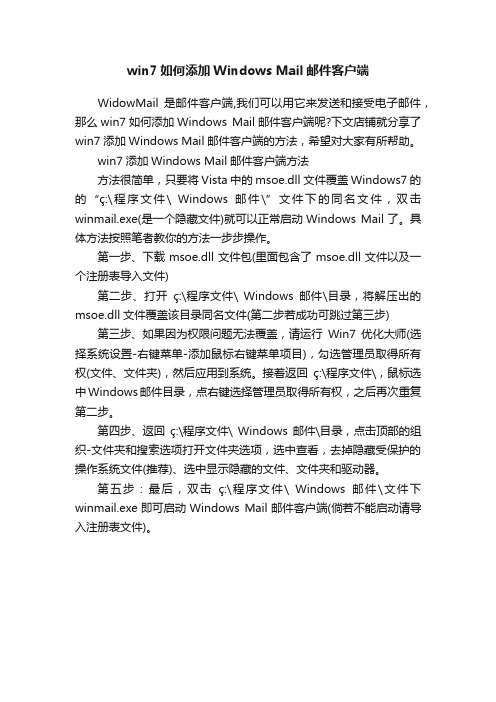
win7如何添加Windows Mail邮件客户端
WidowMail是邮件客户端,我们可以用它来发送和接受电子邮件,那么win7如何添加Windows Mail邮件客户端呢?下文店铺就分享了win7添加Windows Mail邮件客户端的方法,希望对大家有所帮助。
win7添加Windows Mail邮件客户端方法
方法很简单,只要将Vista中的msoe.dll文件覆盖Windows7的的“ç:\程序文件\ Windows邮件\”文件下的同名文件,双击winmail.exe(是一个隐藏文件)就可以正常启动Windows Mail了。
具体方法按照笔者教你的方法一步步操作。
第一步、下载msoe.dll文件包(里面包含了msoe.dll文件以及一个注册表导入文件)
第二步、打开ç:\程序文件\ Windows邮件\目录,将解压出的msoe.dll文件覆盖该目录同名文件(第二步若成功可跳过第三步) 第三步、如果因为权限问题无法覆盖,请运行Win7优化大师(选择系统设置-右键菜单-添加鼠标右键菜单项目),勾选管理员取得所有权(文件、文件夹),然后应用到系统。
接着返回ç:\程序文件\,鼠标选中Windows邮件目录,点右键选择管理员取得所有权,之后再次重复第二步。
第四步、返回ç:\程序文件\ Windows邮件\目录,点击顶部的组织-文件夹和搜索选项打开文件夹选项,选中查看,去掉隐藏受保护的操作系统文件(推荐)、选中显示隐藏的文件、文件夹和驱动器。
第五步:最后,双击ç:\程序文件\ Windows邮件\文件下winmail.exe即可启动Windows Mail邮件客户端(倘若不能启动请导入注册表文件)。
winmail使用

使用Winmail 架设无病毒邮件系统全攻略六、Winmail 邮件系统的设置1. 快速向导设置在安装完成后,管理员必须对系统进行一些初始化设置,系统才能正常运行。
服务器在启动时如果发现还没有设置域名会自动运行快速设置向导,用户可以用它来简单快速的设置邮件服务器。
用户输入一个要新建的邮箱地址及密码,点击“设置”按钮,设置向导会自动查找数据库是否存在要建的邮箱以及域名,如果发现不存在向导会向数据库中增加新的域名和新的邮箱,同时向导也会测试SMTP、POP3、ADMIN、HTTP 服务器是否启动成功。
设置结束后,在“设置结果”栏中会报告设置信息及服务器测试信息,设置结果的最下面是也会给出有关邮件客户端软件的设置信息。
2. 服务状态检查管理工具登录成功后,使用“系统设置”/“系统服务”查看系统的SMTP、POP3、ADMIN、HTTP、IMAP、LDAP 等服务是否正常运行。
绿色的图标表示服务成功运行;红色的图标表示服务停止。
如果发现SMTP、POP3、ADMIN、HTTP、IMAP 或LDAP 等服务没有起动成功,请使用“系统日志” / “SYSTEM” 查看系统的启动信息。
如果出现启动不成功,一般情况都是端口被占用无法启动,请关闭占用程序或者更换端口再重新启动相关的服务。
例如:在Windows 2000 缺省安装时会安装IIS 的SMTP 服务,从而导致邮件系统SMTP 服务起不来。
如果你找不到占用程序,可以用一个名为Active Ports 的工具软件查看那个程序占用了端口,可到/download_other.php#viewport下载。
3. SMTP 基本参数设置打开Winmail 管理工具,在“系统设置”->“SMTP设置”->“基本参数”下设置有关参数,这些参数关系到邮件能否正常收发,因此请根据具体情况合理、规范的设置。
1)错误邮件的回收邮箱: 默认为postmaster@ ,当系统有错误邮件不知往那里递送时,会递送到该信箱。
用Winmail轻松架设安全可靠的邮件服务器
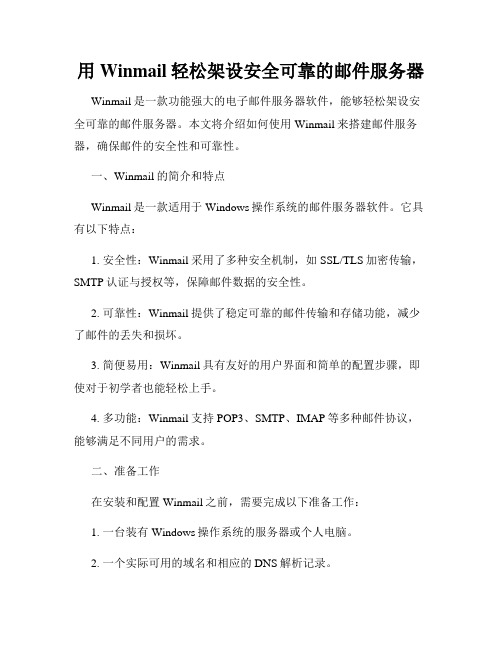
用Winmail轻松架设安全可靠的邮件服务器Winmail是一款功能强大的电子邮件服务器软件,能够轻松架设安全可靠的邮件服务器。
本文将介绍如何使用Winmail来搭建邮件服务器,确保邮件的安全性和可靠性。
一、Winmail的简介和特点Winmail是一款适用于Windows操作系统的邮件服务器软件。
它具有以下特点:1. 安全性:Winmail采用了多种安全机制,如SSL/TLS加密传输,SMTP认证与授权等,保障邮件数据的安全性。
2. 可靠性:Winmail提供了稳定可靠的邮件传输和存储功能,减少了邮件的丢失和损坏。
3. 简便易用:Winmail具有友好的用户界面和简单的配置步骤,即使对于初学者也能轻松上手。
4. 多功能:Winmail支持POP3、SMTP、IMAP等多种邮件协议,能够满足不同用户的需求。
二、准备工作在安装和配置Winmail之前,需要完成以下准备工作:1. 一台装有Windows操作系统的服务器或个人电脑。
2. 一个实际可用的域名和相应的DNS解析记录。
3. 具备管理员权限的用户账号。
三、安装Winmail1. 下载Winmail安装文件,并双击运行进行安装。
2. 按照向导提示,选择安装路径和相关配置选项,完成安装过程。
四、配置Winmail1. 打开Winmail的控制面板,选择“配置向导”。
2. 在向导中,按照要求填写域名和相关信息,设置管理员账号和密码。
3. 配置SMTP、POP3和IMAP等协议的端口和安全选项,并根据需要启用SSL/TLS加密。
4. 配置邮件存储路径和容量限制,以便管理邮件的存储空间。
5. 配置反垃圾邮件和反病毒策略,提高邮件的过滤和安全性。
五、域名和DNS设置1. 登录域名管理平台,添加MX记录,将邮件流量指向Winmail服务器。
2. 添加SPF记录和DKIM记录,以提高发件人身份认证和邮件的可信度。
3. 配置PTR记录,确保IP地址的逆向解析与域名一致。
用Winmail轻松架设安全可靠的邮件服务器

图1安装完成后运行Winmail,假如系统托盘区显示一个绿色邮件的图标,则讲明安装成功;假如显示一个红色的叉,程序启动则失败。
二、域名设置由于我们需要使用企业的域名来作为信箱的后缀,那么必须对域名进行相应的设置。
在那个地点我们以万网的域名治理为例向大伙儿介绍其操作过程。
登录后台后单击产品服务中的“域名治理”,选择自己企业的域名进入设置后,单击“增加新记录”,将其类型设置为“MX-MX记录”,值设为固定的IP地址或主机名,需要注意的是值的最后需要加一个“.”表示结束;另外假如MX记录的值为主机名,那么还要新建A记录。
单击“增加新记录”,然后将其PR值设为主机名的前缀,将“类型”设为“A记录”,值也确实是服务商提供的固定IP,最后单击“新增”按钮即可(图2)。
图2小提示:域名设置一般会在24小时以内生效,因此在应用中需要等待。
三、系统设置程序初次运行时,会弹出快速设置向导窗口。
在那个地点我们能够直接先输入一个要新建的邮箱地址和使用的邮箱后缀,包括相应的密码,另外需要注意的是要选中“同意通过Webbail注册新用户”项,单击“设置”按钮,如此程序就会自动增加域名、邮箱并进行SMTP、POP3服务器验证(图3)。
设置完毕后单击“关闭”按钮退出。
图3现在我们双击任务栏上的Winamil治理工具,输入治理员密码后登录,即能够在左侧“域名设置”下的“域名治理”中看到我们刚刚增加的域名了。
而作为治理员来讲,现在还需要依照企业的需要对邮件服务器进行详细的设置。
包括邮件过滤、系统参数、防病毒等设置。
这一切都能够直接在治理工具左侧的功能导航栏中来完成(图4)。
图4小提示:详尽的系统系统将会使邮件服务器更加符合应用的需求。
另外Winmail能够与所有的杀毒软件内核集成,对发送和接收的邮件进行病毒检查,从而保证了邮件的安全。
四、申请信箱作为客户端来讲猎取企业信箱有多种方式。
一是直接通过扫瞄器来提出申请,但前提是在进行系统设置时差不多选中了“同意通过Webbail注册新用户”项。
- 1、下载文档前请自行甄别文档内容的完整性,平台不提供额外的编辑、内容补充、找答案等附加服务。
- 2、"仅部分预览"的文档,不可在线预览部分如存在完整性等问题,可反馈申请退款(可完整预览的文档不适用该条件!)。
- 3、如文档侵犯您的权益,请联系客服反馈,我们会尽快为您处理(人工客服工作时间:9:00-18:30)。
Winmail系统安装和配置全攻略1、硬件准备(略)最低配置:Intel Pentium以上处理器,至少100MB磁盘空间(为一个20个用户的工作组),至少64MB内存,文件系统一般推荐NTFS(不推荐FAT)为增加可操作性和安全性。
1000用户的情况,最好能配备512M的内存。
2、操作系统准备Winmail Server 可以安装在 Windows 98/ME 或 Windows NT4、Windows 2000、Windows XP 以及 Windows 2003 等 Win32 操作系统。
建议使用windows 2000 Advanced(sp4+最新安全补丁+IIS5.0)或windows 2003(sp1+最新安全补丁IIS6.0)操作系统。
然后安装pcanywhere,active ports(端口查看软件)等一些应用软件和防病毒软件,建议不要安装其它不相关的应用软件。
3、Winmail Server邮件服务器软件安装总的来说,安装过程比较简单,最重要的是后面的配置。
1)下载winmail server4.4:到/download.php下载winmail server4.4 (Build 1124) 完全安装包,最新版本号为4.4。
含服务器程序,管理程序和帮助文件 (26,297 KB 2006/11/24 更新)。
2)安装winmail server4.4双击 Winmail Server 安装包,选择“是”继续安装选择安装语言。
看到安装程序欢迎界面,点击“下一步”继续安装。
阅读Winmail Server 的使用许可,选择“我接受该协议”,然后点击“下一步”继续安装。
选择安装目录注意:最好不要用中文目录,因为中文目录在注册控件的时候会找不到正确的路径。
Winmail Server 主要的组件有服务器程序和管理工具两部份。
在这里全部勾选。
服务器程序对主要是完成 SMTP、POP3、 ADMIN、 HTTP 等服务功能。
管理工具主要是负责设置邮件系统。
服务器核心运行方式主要有两种:作为系统服务运行和单独程序运行。
在这里选择单独运行。
以系统服务运行仅当您的操作系统平台是 Windows NT4、Windows 2000 、Windows XP 以及 Windows 2003 时,才能有效;以单独程序运行适用于所有的 Win32 操作系统。
如果是升级安装,安装过程中会检测到配置文件已经存在,安装程序会让您选择是否覆盖已有的配置文件,注意要选择“保留原有设置”。
如果您选择覆盖已有的配置文件或第一次安装,则安装程序还会让您输入系统管理员密码(利用winmail管理员工具登录的密码和winmail web管理员的密码)和系统管理员邮箱(postmaster@)的密码,以后是可以修改的。
点击“安装”,开始安装程序。
安装成功,先不要勾选“现在就启动Winmail Mail server”。
系统安装成功后,重新启动操作系统。
重启后系统会自启动Winmail Server 程序。
如果程序运行成功,将会在系统托盘区显示图标;如果程序启动失败,则用户在系统托盘区看到图标。
4、winmail注册1)快速向导设置服务器在启动时如果发现还没有设置域名会自动运行快速设置向导,用户可以用它来简单快速的设置邮件服务器。
在快速向导设置对话框中,在要新建的邮箱地址随意输入一个用户名,比如Jacky,后面的域名输入。
勾选“允许通过webmail注册新用户”复选框,单击“设置”。
提示初始化完成后,单击“关闭”,后台即开始运winmail server程序。
2)服务状态检查点击“开始”/“程序”/“magic winmail”/magic winmail 管理端工具,登录成功后,使用“系统设置”/“系统服务”查看系统的 SMTP、POP3、ADMIN、HTTP、IMAP、LDAP 等服务是否正常运行。
要全部的服务都正常运行了,才表示你的安装初步成功。
绿色的图标表示服务成功运行;红色的图标表示服务停止。
如果出现启动不成功,一般情况都是端口被占用无法启动,请关闭占用程序或者更换端口再重新启动相关的服务。
例如:在Windows 2000 缺省安装时会安装IIS 的SMTP 服务,从而导致邮件系统SMTP 服务起不来。
此时应当把2000自带的SMTP服务停止,而windows 2003默认安装时不会把IIS也安装进来,所以无需担心此问题。
3)系统注册管理工具登录成功后,点击“系统设置”/“授权信息”,初步安装完成时是没有注册的,这时最多只能注册20个邮箱数,且只能试用30天。
点击右下角的“注册”按钮,弹出对话框让你输入用户名和注册码,这些都在邓总那边。
5、winmail配置恢复管理工具登录winmail后,点击“系统设置”/“高级设置”/“系统参数”,按如下图分别设置邮件存储目录(d:\mail)、邮件队列目录(d:\mailqueue)、邮件备份目录(d:\mail-bak)和网络磁盘存储目录(e:\netharddisk),最好设置在非系统盘底下。
然后把最新的系统配置文件(.zip)拷到邮件备份目录。
点击“系统设置”/“系统备份”进入系统备份对话框,这时在下面的备份文件列表里会出现刚刚拷到系统备份目录里面的备份文件,选择这份备份文件,再点击“恢复”,此时最新的winmail配置信息就已经导入成功了。
注意,此时导入的配置信息包括系统登录密码和postmaster邮件密码,覆盖了先前快速向导设置的密码,可以马上进行更改。
^_^。
万一配置文件恢复失败,就得手工进行配置,一些配置信息可以用管理工具先连到现在使用的服务器,再对照进行配置。
现在有将近500个用户,恢复之前,先祈祷一遍吧!!6、IIS设置1)设置站点属性(针对windows 2000 Advanced Server)点击"开始" / "程序"/"管理工具"/"Internet 服务管理器"运行IIS管理程序,在出现的"Internet 信息服务"对话框中,选择"默认Web站点",点击右键,在弹出菜单选择"属性"。
如下图,出现“默认Web站点属性”对话框,单击"web站点"选项卡。
IP地址输入服务器的IP 地址,tcp端口输入默认的80端口。
在“本地路径”选择Web站点内容目录,也就是Magic Winmail程序所在的Webmail 程序目录,其具体位置是在~\server\webmail(注意:~表示Magic Winmail安装时选择的目录,黙认是安装在C:\Program Files\Magic Winmail)。
2)其它属性设置继续上面的“默认Web站点属性“对话框,做一些其它设置,这一步设置比较重要:将“应用程序保护”设置为“中(共用的)”,然后点击"配置…",在弹出的应用程序配置对话框,设置应用程序映射。
点击"添加",增加新的应用程序映射为:C:\WINNT\php4\php.exe。
扩展名为:.php。
点击"确定"。
检查应用程序映射的列表中,看有没有新增的php映射。
点击"确定"。
在"文档"选项卡中,增加默认文档index.php,并提升为优先默认。
此外,如果操作系统是windows2003 server还应进行如下设置操作:在IIS6.0上设置PHP支持不仅需要增加应用程序映射,还需要增加Web服务扩展。
选择"Web服务扩展",在右边的页面中点击"添加一个新的Web服务扩展"。
在出现在的"新建Web服务扩展"对话框中,输入扩展名 php,并点击“添加...”按钮,选择php的解析程序,同时也要选中"设置扩展状态为允许",单击"确定"。
php解释程序为应为:C:\Windows\php4\php.exe。
最后检查php是否已经增加到Web服务扩展列表中。
3)设置目录(文件)的访问权限(很重要)在以下文件夹和文件的安全权限中增加 IUSR_* (Internet 来宾账号) “修改”(针对文件系统是 NTFS 的, FAT32文件系统无需进行此设置,目录的权限要选择“将父系可继承对象传播给该对象”,如果更改了“邮件存储目录”,请直接设置更改后的目录权限)。
a、Webmail\temp 目录: ~\server\webmail\tempb、邮件存储目录:~\server\store(我们的应该为d:\email) c、网络磁盘存储目录:~\server\netstore(我们的应该为e:\netharddisk)数据库文件:~\server\*.cfg d、数据库备份文件: ~\server\*.cfg.bak e、允许上传附件: C:\Winnt\temp (Windows 的 TEMP 目录)f、智能防垃圾 SpamAssassin 目录: ~\server\SpamAssassin7、防病毒软件的设置使用防病毒软件时,要设置“立即删除受感染的文件”, 并且关闭“警告提示”, 停止防病毒软件的邮件防护功能。
对于病毒防火墙,有些杀病毒软件直接杀信体文件的病毒和 Winmail 的队列处理程序产生冲突,比如诺顿,导致系统资源占用很大,Winmail 时不时会自动关闭。
检查一下防病毒软件是否有设置某些目录不扫描功能(即排除功能)。
如果有请增加下列目录:(如果在“高级设置”->“系统参数”中更改了“队列存储目录”、“邮件存储目录”、“网络磁盘存储目录”,请排除更改后的目录。
)~\server\queue\bounce ~\server\queue\header ~\server\queue\msg ~\server\queue\status ~\server\queue\todo ~\server\store ~\server\webmail ~\server\netstore至此,winmail邮件服务器的安装和相关的配置工作就到此结束,如果安装和配置过程中有碰到什么问题,可以访问了解相关方面的信息。
笑容王子2006 / 12 /28。
